Vaikų režimas yra patogus naršymo režimas Microsoft Edge skirtas vaikams. Vaikams patogios funkcijos ir saugos apsaugos priemonės yra puiki vieta vaikams saugiai naršyti internete. Vaikų režimas apima funkcijas, pvz., pasirinktines naršyklės temas, vaikams pritaikytą turinį, naršymą pagal leidžiamų elementų sąrašą, Bing saugia ieška nustatyta kaip griežta, ir slaptažodžio reikalavimas išeiti. Be to, vaikų režimui nereikia vaiko paskyros ar profilio.
Šiuo metu vaikų režimas yra apribotas jav anglų kalba "Windows "MacOS".
Vaikų režimo paleidimas
-
Atidarykite profilio perjungiklį naršyklės rėmelyje ir pasirinkite Naršyti vaikų režimu.
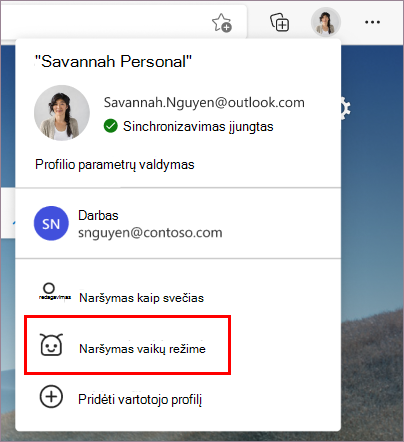
Norint tai padaryti, nereikia prisijungti prie naršyklės, tačiau prisijungus bus galima sinchronizuoti vaikų režimo parametrus visuose įrenginiuose.
Jei pirmą kartą paleisite vaikų režimą, matysite paaiškinimą, kas yra ši funkcija. -
Pasirinkite tinkamą amžiaus diapazoną, kad paleisite vaikų režimą.
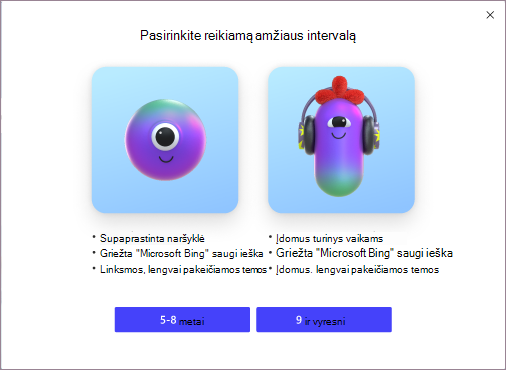
Kitu atveju vaikų režimas bus atidarytas visame ekrane.
Ką reikia atkreipti dėmesį:
-
Visada galite pakeisti amžiaus pasirinkimą edge://settings/family
-
Pasirinkę atitinkamą amžių, dabartinis naršymo langas bus įrašytas ir uždarytas, o naujas langas, skirtas vaikų režimui, bus atidarytas visame ekrane.
-
Kol neišeisite iš vaikų režimo, Microsoft Edge bus visada paleidžiamas vaikų režimu.
Išeiti iš vaikų režimo
Norint išeiti iš vaikų režimo ir tęsti naršymą, reikalingas įrenginio slaptažodis (tas pats slaptažodis, naudojamas atrakinti kompiuterį).
-
Naršyklės viršuje pasirinkite vaikų režimo piktogramą.
-
Pasirinkite Išeiti iš vaikų režimo lango.
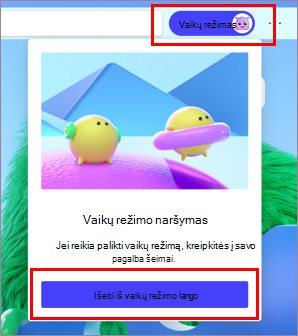
-
Įveskite savo kredencialus.
Pastaba: Jei uždarysite langą per užduočių juostą arba mygtuką Uždaryti naršyklės viršuje, Microsoft Edge prašys jūsų įrenginio kredencialų.
Temos pasirinkimas vaikų režime
Vaikai gali pasirinkti savo temas, kad pritaikytų vaikams režimą. Temos, kurias jos taiko vaikų režimu, nebus taikomos įprastam naršymo langui.
-
Pasirinkite Pasirinkti foną ir spalvas.
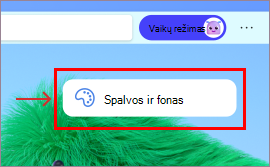
-
Pasirinkite temą ir pasirinkite Atlikta.
Žiniatinklio svetainės teisių suteikimas vaikų režimu
Kai vaikas apsilanko svetainėje, kuri nėra leistinas sąrašas, jis susidurs su blokavimo puslapiu. Kai bus patvirtintas, naršymo seanse bus pasiekiamas tik konkretus svetainės saitas blokavimo puslapyje.
-
Norėdami apsilankyti svetainėje naršymo seanso metu, pasirinkite Gauti teises blokavimo puslapyje.
-
Įrenginio savininkas turės įvesti savo kredencialus.
-
Blokavimo puslapis bus atnaujintas ir žiniatinklio svetainė bus leidžiama dabartiniam naršymo seansui. Norėdami visam laikui įtraukti visą svetainę į leidžiamų svetainių sąrašą, žr. toliau.
Leisties sąrašo arba vaikų režimo parametrų keitimas
Leidžiamų elementų sąrašą galite keisti tik tada, kai esate ne vaikų režimo naršymo lange ir tik iš profilio, kuris paleidžia vaikų režimą.
-
Eikite į Parametrai ir daugiau >Parametrai> Šeimos.
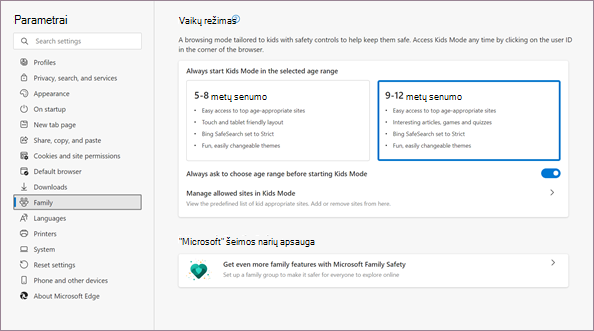
-
Pasirinkite Tvarkyti leidžiamas svetaines vaikų režimu. Matysite iš anksto nustatytą leisti sąrašą, kuris taikomas vaikų režimui. Sąrašas pateikiamas abėcėlės tvarka.
-
Norėdami pašalinti svetainę, spustelėkite šalia sąrašo esančią piktogramą Uždaryti (X). Norėdami įtraukti svetainę, pasirinkite Įtraukti žiniatinklio svetainę.
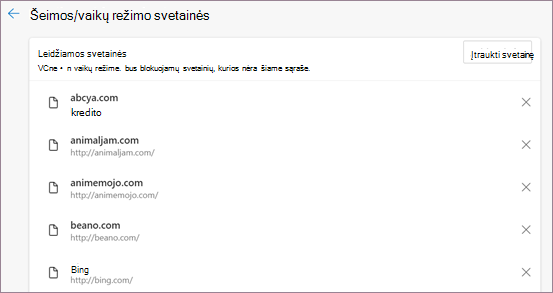
Nuolat tobuliname vaikų režimo naudojimo patirtį, kad vaikams būtų geriausia vieta naršyti žiniatinklį. Jei turite atsiliepimų, eikite į Parametrai ir daugiau meniu > Žinyno ir atsiliepimo > siųsti atsiliepimą.
Sparčiųjų saitų plytelių keitimas vaikų režimo pagrindiniame puslapyje
Be leisties sąrašo, galima pašalinti arba atnaujinti sparčiųjų saitų plyteles vaikų režimo pagrindiniame puslapyje.
Svetainės pašalinimas
-
Laikykite žymiklį virš sparčiosios saito plytelės, tada pasirinkite Daugiau parinkčių .
-
Meniu pasirinkite Pašalinti.
Naujos svetainės įtraukimas
-
Pasirinkite Įtraukti svetainę šalia paskutinės sparčiųjų saitų plytelės.
Vaikų režimo privatumo parametrai
Norėdami sukurti saugesnę naršymo erdvę vaikams, pagal numatytuosius parametrus taip pat įgalinome kai kurias privatumo funkcijas naršydami vaikų režimu. Tai apima Bing griežtos ieškos nustatymą, kad būtų galima filtruoti netinkamą turinį iš "Bing" ieškos rezultatų, ir nustatyti prevenciją sekant griežta, kad būtų blokuojama dauguma svetainių sekimo priemonių. Taip pat įgalintas duomenų apie naršymą uždarant išvalymas, kuris išvalo tokius dalykus kaip Slapukai ir kiti svetainės duomenys, kai uždaromas vaikų režimas. Norėdami išvalyti naršymo duomenis bet kuriuo metu vaikų režimu, eikite į Parametrai > privatumą, iešką ir paslaugas. Vaikų režimas nerinks duomenų naujienų informacijos santraukos ar kitos informacijos santraukos "Microsoft" paslaugos. Šių vaikų režimo privatumo parametrų keisti negalima.
Vaikų režimas taip pat naudoja kai kuriuos privatumo duomenų parametrus iš suaugusio asmens profilio, pvz., "Windows" sargyba "SmartScreen" ir diagnostikos duomenų parametrus. „Windows“ sargybos „SmartScreen“ automatiškai blokuoja svetaines ir atsisiunčiamą turinį, kurie yra pateikiami kaip kenkėjiški. Daugiau informacijos apie diagnostikos duomenis ir kaip išjungti, žr. Sužinokite daugiauapie diagnostikos duomenų rinkimą Microsoft Edge . Šiuos parametrus galima peržiūrėti ir pakeisti iš suaugusiojo profilio, kuris paleidžia vaikų režimą.










